Installieren des automatischen Erhalts von IP und DNS (oder Angaben statischer Adressen) unter Windows 8, Windows 7 und Windows XP
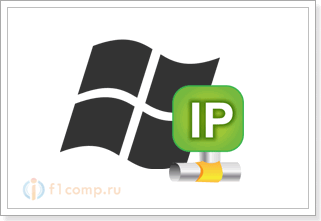
- 1388
- 64
- Prof. Dr. Finja Goebel
Inhalt
- IP- und DNS -Einstellung unter Windows 8 (8.1)
- Anweisungen für Windows 7
- Einrichten der automatischen Quittung (oder Installation von statischer) IP und DNS unter Windows XP
Sehr oft rate ich Ihnen, die Einstellungen für die Erzielung von IP und DNS für eine bestimmte Verbindung (drahtlos oder auf ein lokales Netzwerk). Da es sich um falsche Einstellungen für das Erhalten von IP- und DNS.
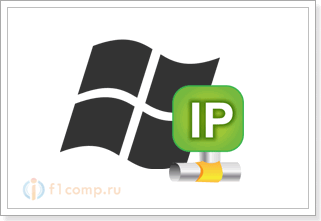 In diesem Artikel werde ich detailliert schreiben (und in Screenshots angezeigt), wie Sie die IP- und DNS -Einstellungen für die gewünschte Verbindung überprüfen, den automatischen Empfang von IP und das Festlegen statischer Adressen festlegen. Ich habe bereits mehr als einmal in verschiedenen Artikeln darüber geschrieben, aber wenn diese Informationen in einem separaten Artikel enthalten sind, wird es besser und bequemer sein. Ich werde auch zeigen. Es gibt keine starken Unterschiede, aber es ist viel einfacher, etwas zu tun, wenn die Anweisung speziell für Ihr System geschrieben ist.
In diesem Artikel werde ich detailliert schreiben (und in Screenshots angezeigt), wie Sie die IP- und DNS -Einstellungen für die gewünschte Verbindung überprüfen, den automatischen Empfang von IP und das Festlegen statischer Adressen festlegen. Ich habe bereits mehr als einmal in verschiedenen Artikeln darüber geschrieben, aber wenn diese Informationen in einem separaten Artikel enthalten sind, wird es besser und bequemer sein. Ich werde auch zeigen. Es gibt keine starken Unterschiede, aber es ist viel einfacher, etwas zu tun, wenn die Anweisung speziell für Ihr System geschrieben ist.
Warum gibt es ein Problem mit der Internetverbindung, wenn IP und DNS falsch ausgestellt werden?
Alles ist sehr einfach. Zum Beispiel gibt es zwei Verbindungen auf dem Computer, sagen wir, dass zwei Möglichkeiten eine Verbindung zum Internet herstellen: Wi-Fi - Drahtlose Netzwerkverbindung, und im Netzwerkkabel - LAN-Verbindung. Wenn Sie beispielsweise kein Wi-Fi auf einem Computer haben, gibt es nur eine Netzwerkverbindung, dies ist jedoch nicht wichtig.
Für jede Verbindung können Sie also die IP -Adresse, die Subnetzmaske, das Hauptgateway und die DNS festlegen. Oder um den automatischen Erhalt dieser Parameter festzulegen. Es ist sehr wichtig.
Das Problem kann sein, dass beispielsweise eine statische IP -Adresse auf Ihrem Computer festgelegt wird (es spielt keine Rolle für einen drahtlosen Adapter oder eine Verbindung eines lokalen Netzwerks). Zum Beispiel blieben die Einstellungen direkt an den Anbieter oder an ein anderes Netzwerk. Aber dort ist eine statische Adresse angegeben, vielleicht haben Sie selbst mit etwas experimentiert und er blieb dort. Sie haben, sagen Sie, einen neuen Wi-Fi-Router installiert und versuchen, Ihren PC mit ihm oder Laptop zu verbinden. Durch Kabel oder Wi-Fi. Der Computer versucht natürlich, eine Verbindung mit der IP (und anderen Parametern) herzustellen, die in den Eigenschaften der Verbindung angegeben sind. Das Problem ist, dass der Router einen Computer nicht mit solchen statischen Adressen anschließen möchte. Er möchte eine IP automatisch ausstellen, die der Computer nicht akzeptiert.
Hier ist der Konflikt in der Verbindung und Arbeit der Internetverbindung. Das gleiche Problem kann bei der direkten Verbindung mit dem Anbieter auftreten. Zum Beispiel gibt der Anbieter IP und die verbleibenden Parameter automatisch an, und Sie möchten mit einer bestimmten statischen IP -Adresse eine Verbindung dazu herstellen. Es wird keine Verbindung geben, oder es wird nur mit einem Fehler geben. Und im ersten und im zweiten Fall müssen Sie nur den automatischen Erhalt von IP und DNS festlegen. Da Wi-Fi-Router in der Regel in der Regel alle Adressen automatisch herausgeben.
Rückwärtsseite: Wenn Sie IP und andere Adressen manuell einstellen müssen
Es kann so sein, dass beispielsweise die automatische Verteilung von IP (DHCP-Server) auf einem Wi-Fi-Router deaktiviert ist). In diesem Fall müssen Sie in den Eigenschaften einer bestimmten Verbindung am Computer eine bestimmte statische IP -Adresse, Gateway, Maske und DNS festlegen.
Oder wenn der Anbieter das Internet mithilfe der statischen IP -Technologie zur Verfügung stellt. Es ist notwendig, bestimmte Adressen nur manuell festzulegen. Sie können dies auf den Rat tun, den Sie unten finden.
Welche Fehler auf falsche Einstellungen für das Erhalten von IP- und DNS -Adressen zurückzuführen sind?
Fehler können sehr unterschiedlich sein. Am beliebtesten - "ohne Zugang zum Internet". In Windows 8 und 8.1. Der Status der Verbindung ist „begrenzt“ (obwohl es auch über andere Gründe froh ist). Außerdem kann es ein Problem mit dem endlosen Erhalt von IP -Adressen geben.
Diese Probleme können sowohl bei der Verbindung über Wi-Fi als auch in einem Netzwerkkabel auftreten.
Wenn DNS -Adressen falsch eingestellt sind oder Probleme mit der automatischen Quittung, kann es bei der Entdeckung einiger Websites und Fehler 105 ein Problem geben (Net :: err_name_not_resolved). In diesem Fall müssen Sie den automatischen Erhalt von DNS festlegen oder statische Adressen angeben (ich habe darüber in dem oben genannten Artikel geschrieben).
IP- und DNS -Einstellung unter Windows 8 (8.1)
Klicken Sie mit der rechten Maustaste im Netzwerksymbol im Benachrichtigungsfeld. Wählen Netzwerkkontrollzentrum und Gesamtzugriff. Klicken Sie im neuen Fenster weiter auf Adapter Einstellungen ändern. Ein Fenster mit verfügbaren Internetverbindungen wird geöffnet.
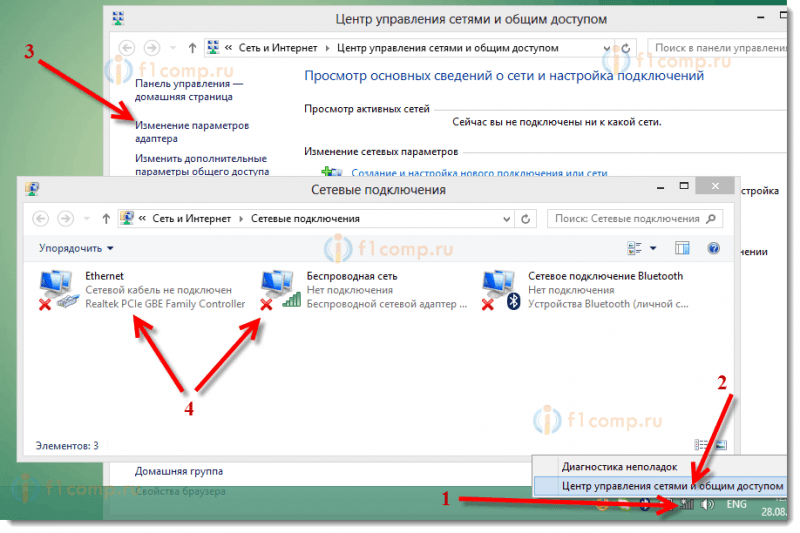 Wenn Sie die Parameter für die Verbindung über Netzwerkkabel ändern müssen, klicken Sie mit der rechten Maustaste auf den Adapter Ethernet. Wenn Sie über Wi-Fi anschließen, dann verbinden Sie sich an Drahtloses Netzwerk. Menüpunkt wählen Eigenschaften.
Wenn Sie die Parameter für die Verbindung über Netzwerkkabel ändern müssen, klicken Sie mit der rechten Maustaste auf den Adapter Ethernet. Wenn Sie über Wi-Fi anschließen, dann verbinden Sie sich an Drahtloses Netzwerk. Menüpunkt wählen Eigenschaften.
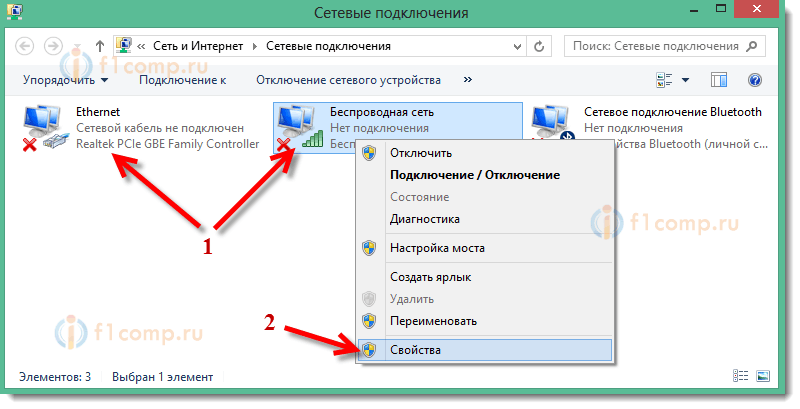 Markieren Sie als nächstes den Artikel in der Liste Internet Protocol Version 4 (TCP/IPv4) und klicken Sie auf die Schaltfläche Eigenschaften.
Markieren Sie als nächstes den Artikel in der Liste Internet Protocol Version 4 (TCP/IPv4) und klicken Sie auf die Schaltfläche Eigenschaften.
Im neuen Fenster können Sie den automatischen Erhalt von Adressen für diesen Adapter (mit der Zuweisung von Elementen zum Empfangen einer IP -Adresse und automatisch die Adresse des DNS.
Vergessen Sie nach Änderungen nicht, die Einstellungen anzuwenden, indem Sie auf die Schaltfläche klicken OK.
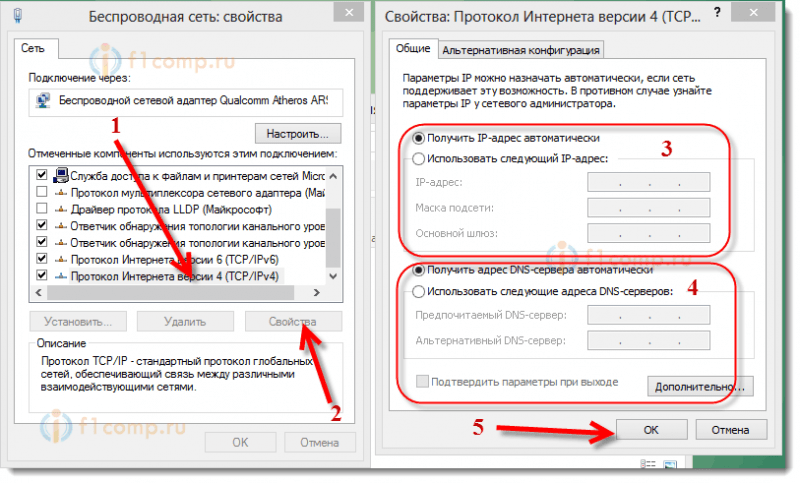 Starten Sie den Computer neu und versuchen Sie, eine Verbindung zum Internet herzustellen.
Starten Sie den Computer neu und versuchen Sie, eine Verbindung zum Internet herzustellen.
Anweisungen für Windows 7
In Windows 7 wird alles auf die gleiche Weise wie unter Windows 8 gemacht. Es wäre möglich, nicht separat für die sieben zu schreiben, sondern es sein zu lassen.
RECHTS -BUTTON -MAUS im Netzwerksymbol, dann wählen Sie das Element aus Netzwerkkontrollzentrum und Gesamtzugriff. Dann klicken wir auf undDie Vision der Parameter des Adapters, Und klicken Sie erneut auf den Adapter mit der rechten Maustaste, deren Eigenschaften wir ändern möchten. Wir wählen im Menü Eigenschaften. So:
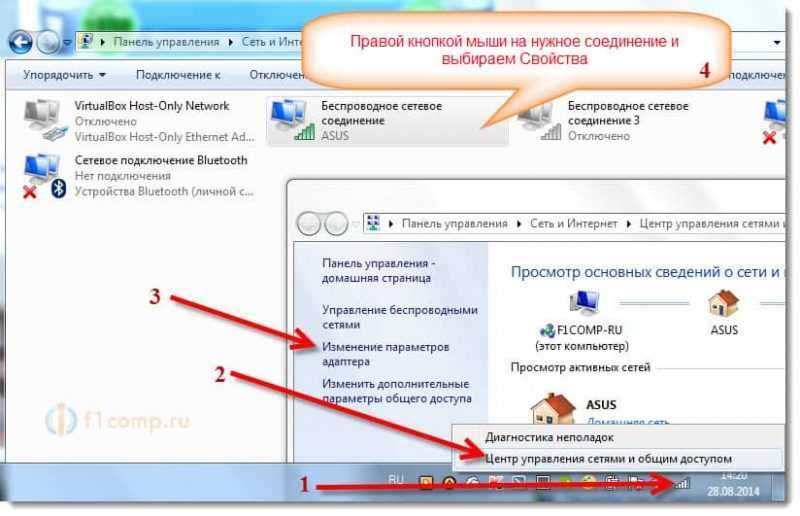 Wir markieren den Artikel Internet Protocol Version 4 (TCP/IPv4) und klicken Sie auf die Schaltfläche Eigenschaften. Geben Sie die erforderliche IP und DNS an oder installieren Sie deren automatische Quittung und klicken Sie auf OK.
Wir markieren den Artikel Internet Protocol Version 4 (TCP/IPv4) und klicken Sie auf die Schaltfläche Eigenschaften. Geben Sie die erforderliche IP und DNS an oder installieren Sie deren automatische Quittung und klicken Sie auf OK.
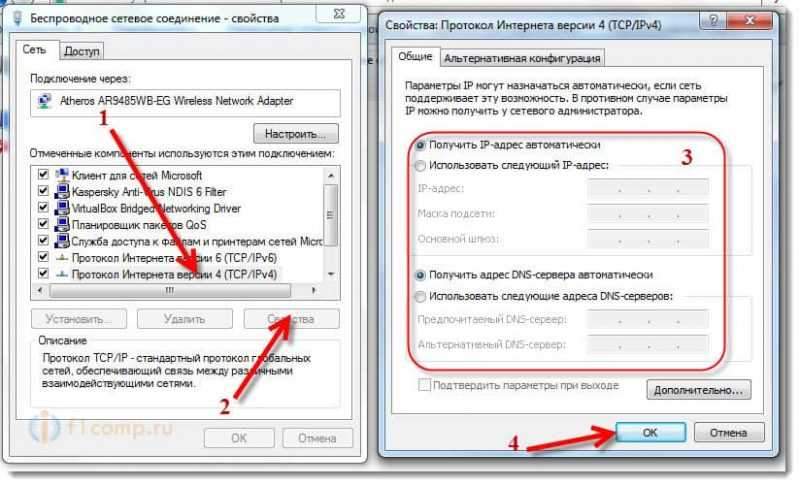 Alles ist fertig, wie Sie sehen können, nichts kompliziertes.
Alles ist fertig, wie Sie sehen können, nichts kompliziertes.
Einrichten der automatischen Quittung (oder Installation von statischer) IP und DNS unter Windows XP
Drücken Sie Start Und offen Schalttafel. Dann wähle Netzwerk- und Internetverbindung.
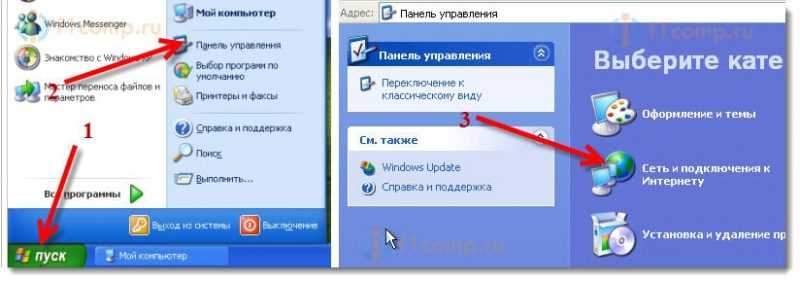 Wählen Sie als Nächstes das Element aus Netzwerkverbindungen.
Wählen Sie als Nächstes das Element aus Netzwerkverbindungen.
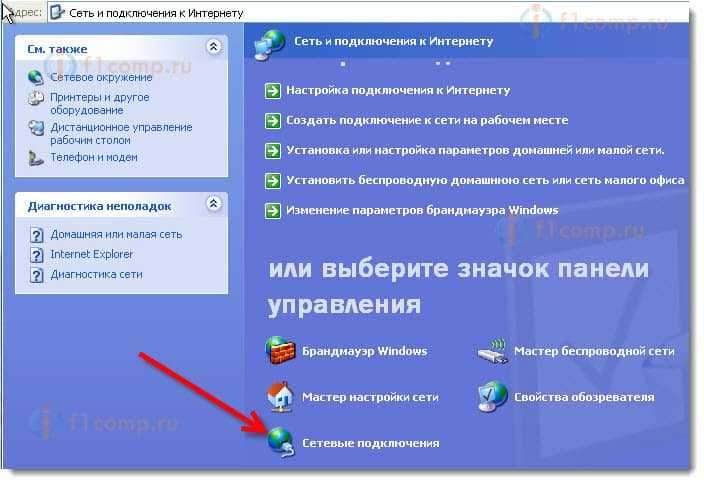 Wir sehen Netzwerkverbindungen, die auf unserem Computer verfügbar sind. Drücken Sie die rechte Maustaste für die gewünschte Verbindung und wählen Sie Eigenschaften.
Wir sehen Netzwerkverbindungen, die auf unserem Computer verfügbar sind. Drücken Sie die rechte Maustaste für die gewünschte Verbindung und wählen Sie Eigenschaften.
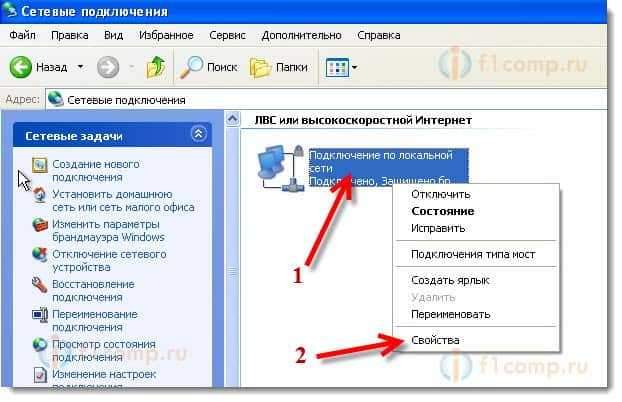 Markieren Sie den Artikel Internetprotokoll (TCP/IP) Und drücken Sie die Taste Eigenschaften.
Markieren Sie den Artikel Internetprotokoll (TCP/IP) Und drücken Sie die Taste Eigenschaften.
Wie in den beiden Systemen, die ich oben geschrieben habe, setzen wir die Parameter von IP und DNS, die wir brauchen. Entweder automatische Quittung oder statische Adressen festlegen und klicken OK.
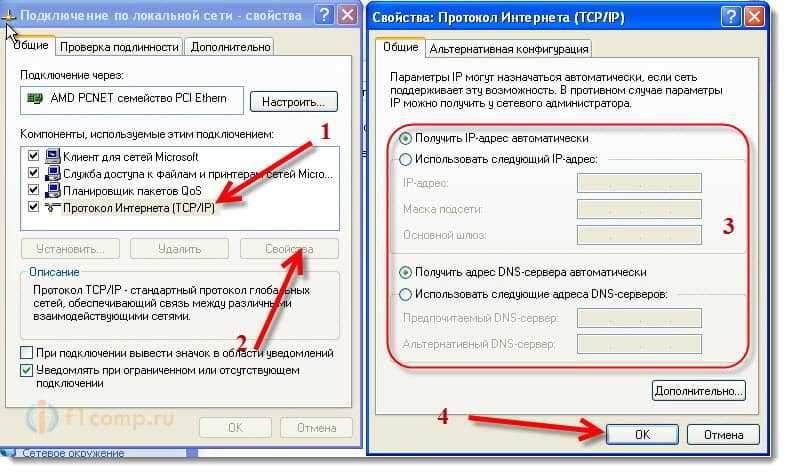 Alle Parameter des Adapters werden geändert.
Alle Parameter des Adapters werden geändert.
- « Wie man Arbeit an einem Leptop bequem macht?
- So verbinden Sie das ADSL-Modem mit dem Wi-Fi-Router-Netzwerkkabel? Verbindungs- und Einstellungsdiagramm »

